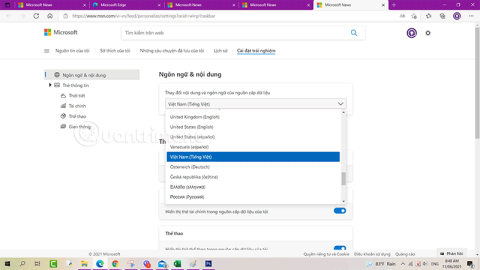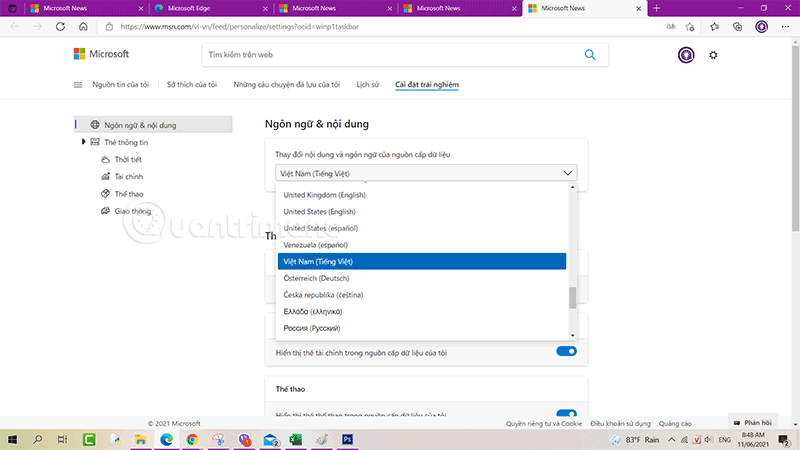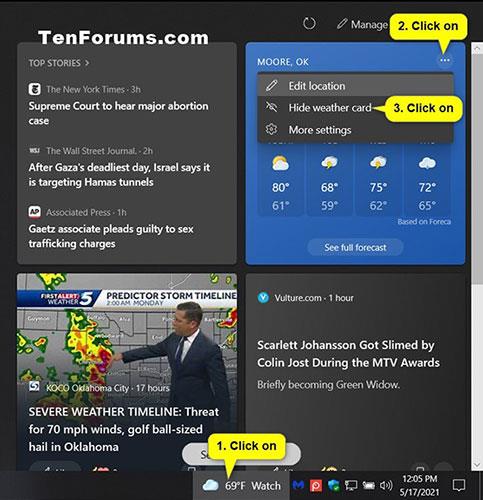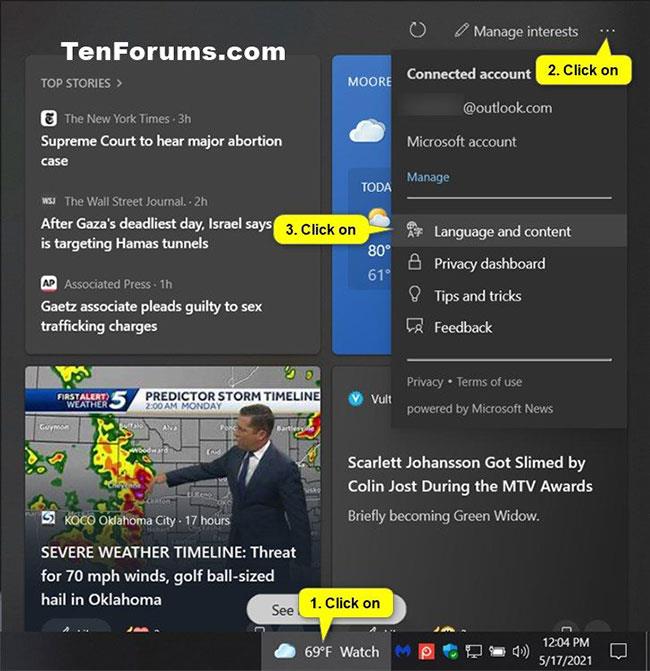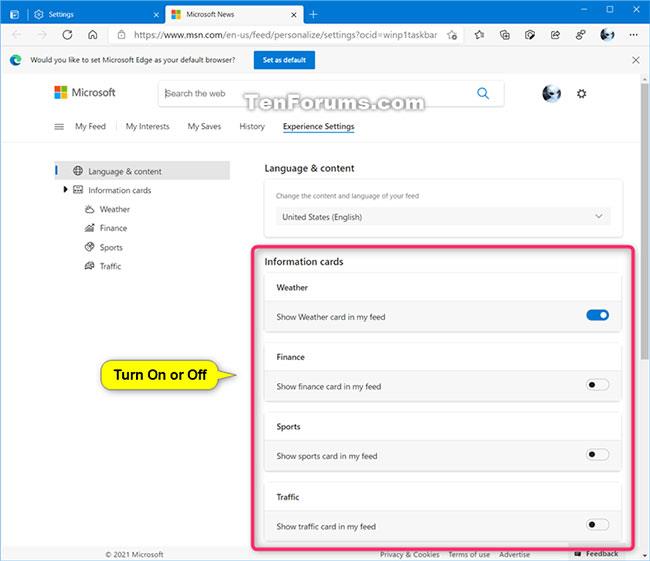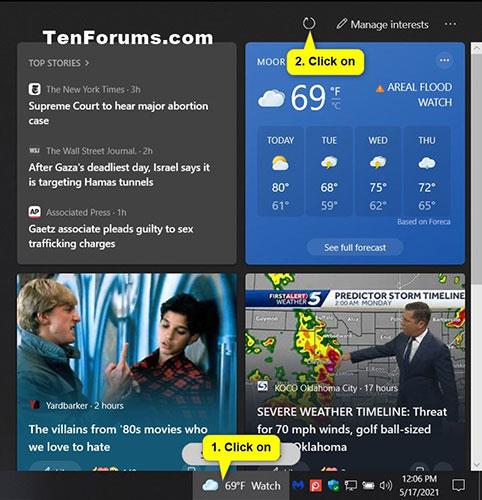Vijesti i interesi na programskoj traci počeli su se pojavljivati korisnicima Windowsa 10 22. travnja 2021.
Vijesti i interesi na programskoj traci olakšavaju pristup važnim informacijama bez ometanja prebacivanja između aplikacija, web stranica i drugih uređaja. Pogledajte trenutne vremenske uvjete na vašoj lokaciji izravno na programskoj traci i zadržite pokazivač iznad ikone da biste vidjeli sažete informacije od sportskih vijesti i dionica do lokalnih vijesti i udarnih vijesti.
Vijesti i interesi prikazuju vam sadržaj o raznim temama. Svaka tema - najvažnije vijesti, vremenska prognoza, sport, dionice i promet - nalazi se na informacijskoj kartici i ažurirat će se tijekom vremena.
Kartice s informacijama o vremenu, financijama, sportu i prometu mogu se omogućiti (dodati) ili onemogućiti (ukloniti). Ovaj će vam vodič pokazati kako dodati i ukloniti oznake informacija za feed vijesti i interesa u sustavu Windows 10 .
Promijenite jezik vijesti u Vijesti i interesi
- Pritisnite vremensku prognozu na programskoj traci
- Kliknite znak ... na vremenskoj ploči > Više opcija
- Na stranici koja se otvori odaberite vijetnamski ili jezik koji vam je potreban pod Jezik i sadržaj.
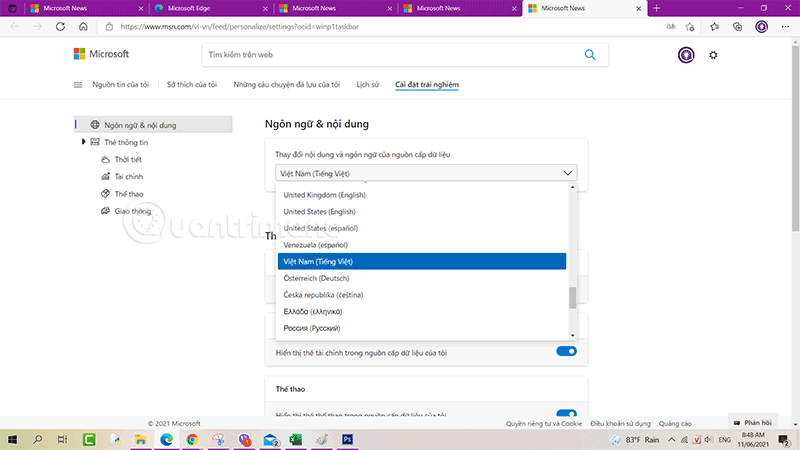
Uklonite oznake informacija za Vijesti i interese
1. Pritisnite ikonu Vijesti i interesi na programskoj traci.
2. Kliknite gumb Više opcija (3 točke) u gornjem desnom kutu kartice s informacijama (na primjer, "Vrijeme" ) koju želite ukloniti.
3. Pritisnite Sakrij karticu .
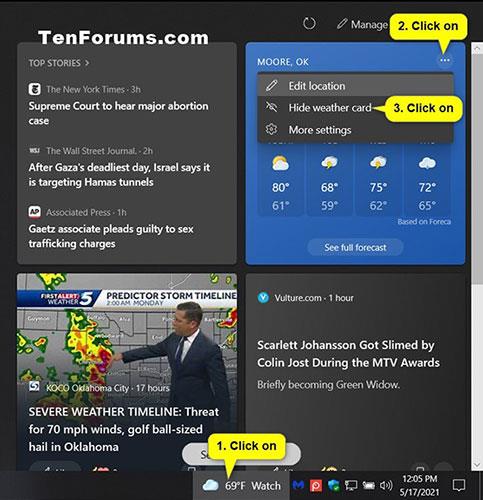
Uklonite oznake informacija za Vijesti i interese
Dodajte i uklonite oznake informacija za vijesti i interese u postavkama doživljaja
1. Pritisnite ikonu Vijesti i interesi na programskoj traci.
2. Kliknite gumb Postavke (3 točke) u gornjem desnom kutu Vijesti i interesa i dodirnite Jezik i sadržaj .
Napomena : Ako postavka Jezik i sadržaj nedostaje , vezu možete otvoriti izravno u Microsoft Edgeu:
https://www.msn.com/en-us/feed/personalize/settings
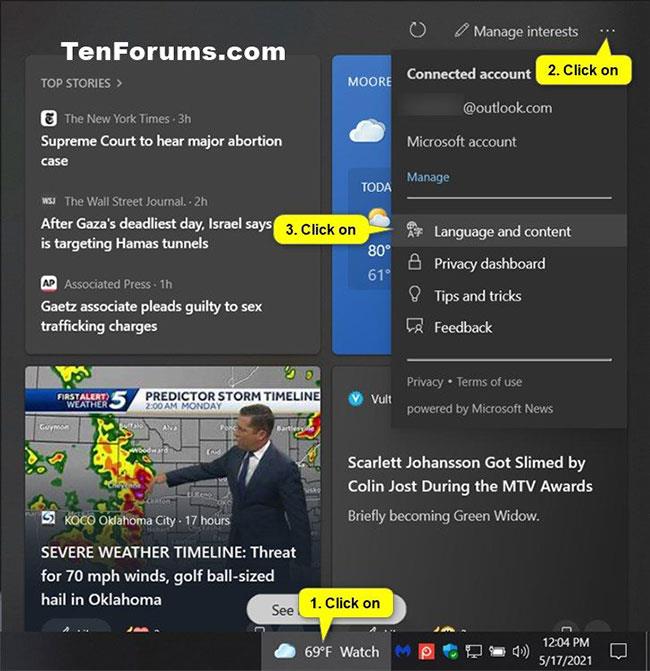
Pritisnite Jezik i sadržaj
3. Na stranici Postavke doživljaja > Jezik i sadržaj u Microsoft Edgeu omogućite (dodajte) ili onemogućite (uklonite) kartice s informacijama u karticama s informacijama koje želite.
Napomena : Ova veza mora biti otvorena u Microsoft Edgeu. Neće raditi ni u jednom drugom web pregledniku:
https://www.msn.com/en-us/feed/personalize/settings
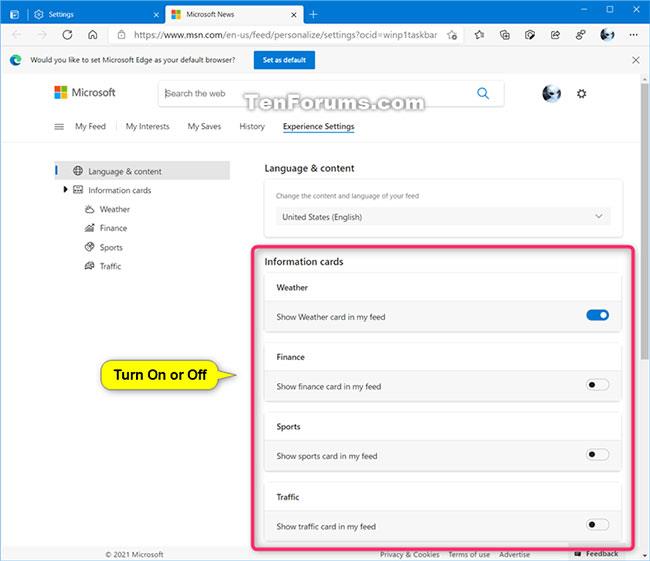
Dodajte/uklonite informacijske kartice na informacijskim karticama koje želite
4. Zatvorite Microsoft Edge.
5. Pritisnite ikonu Vijesti i interesi na programskoj traci i kliknite gumb Osvježi sažetak kako biste vidjeli promjene.
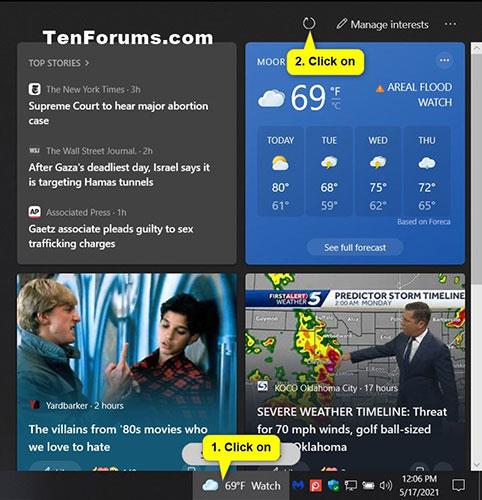
Pritisnite gumb Osvježi feed da biste vidjeli promjene
Nadam se da ste uspješni.